Machen Sie sich mit Ihren Microsoft Advertising-Kontomodi vertraut
Machen Sie sich mit Ihren Microsoft Advertising-Kontomodi vertraut
Smart-Modus und Expertenmodus im Vergleich.Ihre Erfahrung mit Microsoft Advertising unterscheidet sich je nach Modus, in dem Sie sich befinden, geringfügig. Die einzelnen Modi unterscheiden sich hinsichtlich der Zeit, die Sie für die Werbung aufwenden möchten, nach Ihren Zielen und nach den Funktionen, denen Sie Priorität einräumen. Machen Sie sich mit den verschiedenen Modi unten vertraut und erfahren Sie, wie Sie sie wechseln.
Hinweis
Bitte beachten Sie, dass Ihr Standort sich darauf auswirken kann, in welchem Modus Sie sich nach der Registrierung bei Microsoft Advertising befinden.
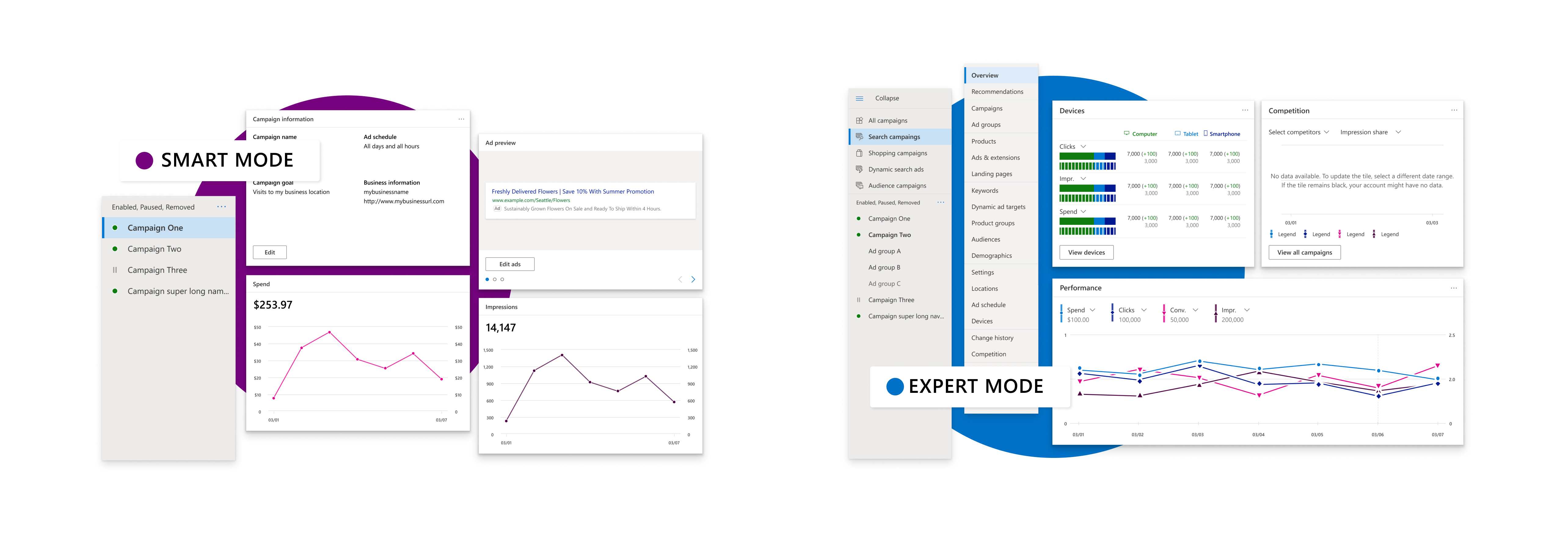
Smart-Modus
Hinweis
Der Smart-Modus ist nur in Australien, Kanada, Frankreich, Deutschland, Irland, Italien, Niederlande, Neuseeland, Singapur, dem Vereinigten Königreich und den USA verfügbar.
Der Smart-Modus ist ein optimiertes, einfache Benutzererfahrung, bei der die Microsoft Advertising-KI die meisten Details der Anzeigenkampagnenverwaltung übernimmt. Es ist eine großartige Möglichkeit für kleine Unternehmen und unerfahrene Werbetreibende, mit der Werbung auf Microsoft Search Network zu beginnen. (Der Smart-Modus kann auch Multiplattform in einigen Märkten enthalten. Weitere Informationen zur Multi-Plattform.)
Expertenmodus
Im Expertenmodus steht Ihnen das volle Funktionsspektrum von Microsoft Advertising zur Verfügung. Sie haben mehr Kontrolle über die Kampagnenverwaltung, können Ihren Anzeigen mehr Inhalte hinzufügen und haben mehr Möglichkeiten bei Performanceberichten und Nachverfolgung. Der Expertenmodus eignet sich ideal für erfahrene Händler und Inserenten, die jeden Aspekt ihrer Kampagne bis ins kleinste Detail steuern möchten.
Smart-Modus und Expertenmodus im Vergleich
| Smart-Modus | Expertenmodus | |
|---|---|---|
| Mögliche Anzeigeninhalte | Telefonnummer, Text | Bilder, Karten, Telefonnummer, Preise, Rezensionen und Text |
| Verfügbare Anzeigenkampagnentypen | Werbekunden, die den Smart-Modus mit mehreren Plattformen verwenden, können Suchkampagnen für Bing (erforderlich) und Google (optional) sowie Social Media-Kampagnen für Facebook und Instagram (beide optional) erstellen. | Zielgruppen-, Such- und Einkaufskampagnen |
| Wodurch wird bestimmt, wie viel Sie pro Klick zahlen? | Die Microsoft Advertising-Optimierung bestimmt Ihren Angebotsbetrag. | Sie können Angebote manuell festlegen oder aus mehreren automatisierten Angebotsstrategien auswählen. |
| So können Sie Ihre Anzeigen adressieren | Nach Alter, Kundenstandort, Geschlecht und Schlüsselwortdesigns | Alter, Kundenstandort, Wochentag oder Tageszeit, Gerätetyp, Geschlecht, LinkedIn-Profilinformationen und frühere Interaktion mit Ihrer Website (Remarketing) |
| Welche Kampagnen-Performancemetriken sind verfügbar? | Klicks, Kundenaktionsnachverfolgung (Konvertierungen), Gerätetyp, Aufrufe, Telefonanrufe, Suchbegriffe und Ausgaben | Dutzende zusätzlicher Metriken und die Möglichkeit zur Berichtsausführung (auf Wunsch automatisch) für jede beliebige Kombination. |
| So erstellen Sie eine Kampagne | Geben Sie die Kampagnengrundlage (Anzeigen, Budgetziele, Schlüsselwortdesigns, Zielstandorte, Website) mit Vorschlägen von Microsoft Advertising basierend auf Ihrer Geschäftswebsite an. Sie können auch Kampagnendaten aus Google Ads importieren. | Geben Sie alle Details einer neuen Kampagne an oder überprüfen Sie alle Details einer importierten Kampagne. Sie können auch Kampagnendaten aus Facebook Ads und Google Ads importieren. |
| Können der Microsoft Advertising Editor und andere Drittanbieter-Tools verwendet werden? | Nein | Ja |
Wechseln des Modus
Ihr Unternehmen kann von allen Kampagnenmodi profitieren, die in Microsoft Advertising verfügbar sind. Wenn Sie jedoch einen bestimmten Modus nutzen möchten, der am besten zu Ihren Werbezielen passt, können Sie den Modus folgendermaßen wechseln.
So wechseln Sie vom Smart-Modus in den Expertenmodus- Wählen Sie im Seitenmenü Upgrade auf Expertenmodus aus.
- Wenn Sie aufgefordert werden, den Wechsel zum Expertenmodus zu bestätigen, wählen Sie In den Expertenmodus wechseln.
Hinweis
Die neue Microsoft Advertising-Navigation unterstützt den Smart-Modus nicht.